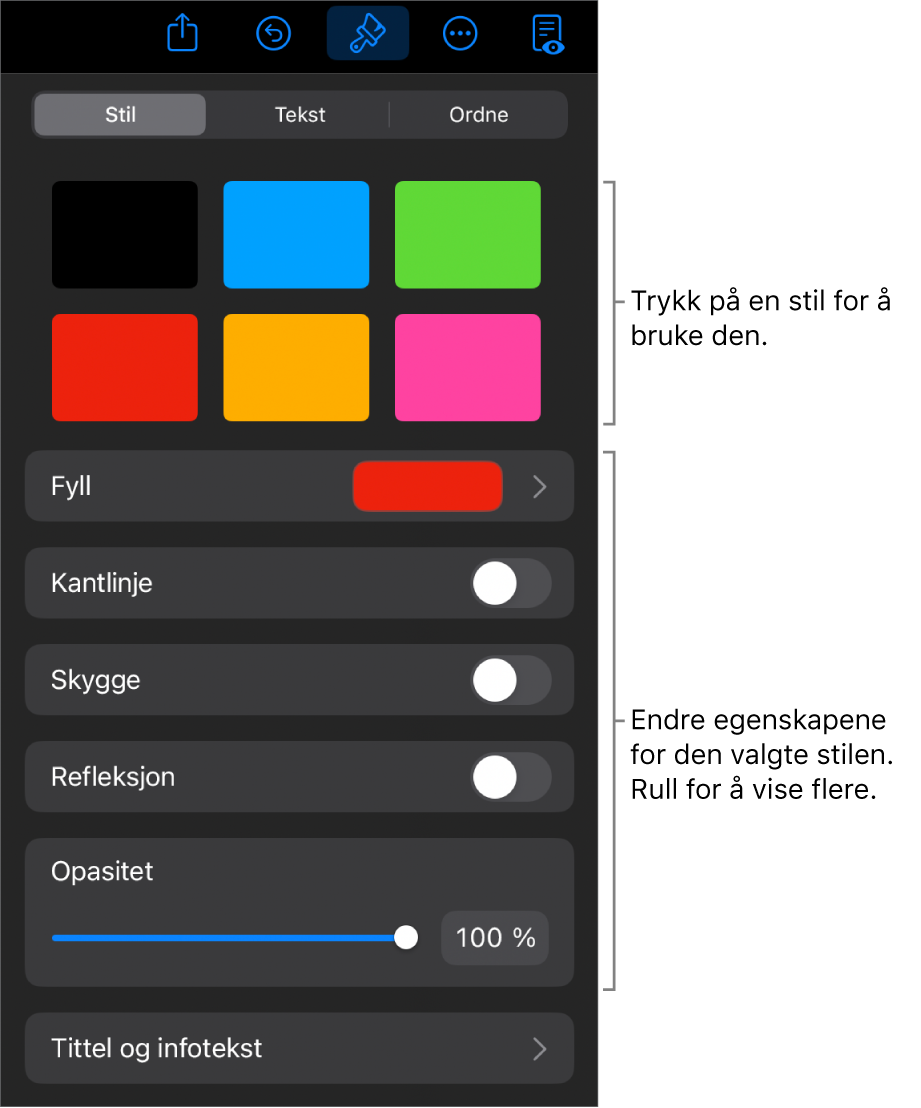Brukerveiledning for Keynote for iPad
- Velkommen
- Nytt i Keynote 14.0
-
- Introduksjon til Keynote
- Introduksjon til bilder, diagrammer og andre objekter
- Opprett en presentasjon
- Velg hvordan du navigerer i presentasjonen din
- Åpne en presentasjon
- Arkiver og gi navn til en presentasjon
- Finn en presentasjon
- Skriv ut en presentasjon
- Tilpass verktøylinjen
- Kopier tekst og objekter fra én app til en annen
- Grunnleggende berøringsskjermbevegelser
- Bruk Apple Pencil med Keynote
- Opprett en presentasjon ved hjelp av VoiceOver
-
- Endre objektgjennomsiktighet
- Fyll figurer og tekstruter med farge eller et bilde
- Legg til kantlinjer rundt et objekt
- Legg til en infotekst eller tittel
- Legg til refleksjon eller skygge
- Bruk objektstiler
- Endre størrelse på, roter og vend objekter
- Legg til lenkede objekter for å gjøre presentasjonen interaktiv
-
- Send en presentasjon
- Introduksjon til samarbeid
- Inviter andre til å samarbeide
- Samarbeid om en delt presentasjon
- Se den seneste aktiviteten i en delt presentasjon
- Endre innstillinger for en delt presentasjon
- Stopp deling av en presentasjon
- Delte mapper og samarbeid
- Bruk Box til å samarbeide
- Opprett et animert GIF-bilde
- Publiser presentasjonen i en blogg
- Copyright
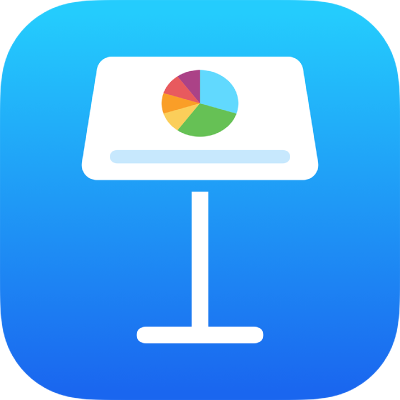
Bruk objektstiler i Keynote på iPad
En rask måte å endre hvordan et objekt ser ut på, er å ta i bruk en objektstil. Alle temaer inneholder objektstiler – sett med egenskaper som farger, kantlinjer og skygger – som er designet for å passe til temaet.
Når du har brukt en objektstil på et objekt, kan du endre utseendet ytterligere ved for eksempel å velge dine egne alternativer for kantlinje eller farge.
Hvis du vil bruke objektstiler med tabeller, kan du lese Bruk tabellstiler i Keynote på iPad. Hvis du vil bruke objektstiler med diagrammer, kan du lese Bruk diagramstiler i Keynote på iPad.
Bruke en stil på et objekt
Trykk på et bilde, en figur, en tekstrute, en linje, en pil eller en video, og trykk deretter på
 .
.Tips: Du kan spare tid ved å markere flere objekter og ta i bruk den samme stilen for alle samtidig.
Trykk på Stil, og trykk deretter på en stil for å bruke den.